Как отличить 32-битное приложение Windows от 64-битного

Большинство современных компьютеров, доступных сегодня на рынке, работают под управлением 64-битной версии Windows, отсюда и распространение 64-битных приложений. Тем не менее Microsoft продолжает производить 32-разрядную версию Windows 10, хотя она редко продается потребителям.
Цель состоит в том, чтобы повысить производительность оборудования с помощью современной 64-битной архитектуры. Это особенно полезно для заядлых геймеров, поскольку большинство современных компьютерных игр требуют большого объема памяти. С другой стороны, некоторые программные приложения сегодня отдают предпочтение 32-битной версии. Но как отличить 32-битную программу от 64-битной?
Диспетчер задач
Один из способов определить, является ли программа Windows 32-разрядной или 64-разрядной, – использовать диспетчер задач. Откройте диспетчер задач с помощью сочетания клавиш Ctrl + Shift + Esc или щелкните правой кнопкой мыши на панели задач. Это выделяет все 32-битные процессы с * 32, добавленным к образу любой 32-битной программы.

Кроме того, вы можете получить специальный столбец, который показывает 32-битный или 64-битный процесс прямо из коробки. Следуй этим шагам:
1. Щелкните M детали руды в нижней части окна диспетчера задач, чтобы увидеть различные вкладки.

2. Перейдите на вкладку «Подробности» на вкладке «Процессы», чтобы просмотреть дополнительную информацию о программах, запущенных на вашем ПК.

3. Щелкните строку заголовка правой кнопкой мыши и выберите выберите столбцы .

4. Щелкните Платформа в окне выбора и нажмите Ok .

В окне диспетчера задач теперь отображается, какая программа 32-разрядная или 64-разрядная.
Другие методы
Хотя существуют и другие методы определения того, является ли приложение 32-разрядным или 64-разрядным, они менее надежны. Например, вы можете проверить каталог установки, программные файлы (x86) или программные файлы, но эти методы не дают точного описания. Программы не обязательно устанавливаются в правильный каталог, поэтому вы не можете доверять этим носителям.
Вы также можете ознакомиться с информацией о совместимости процессов программы. В диспетчере задач щелкните правой кнопкой мыши процесс или исполняемый файл и щелкните Характеристики в меню, чтобы отличить 32-битную программу от 64-битной.
Если вам известны другие способы определения 32-битной или 64-битной программы, оставьте комментарий ниже.
Читайте также:
Исправлено: это приложение не может работать на вашем компьютере в Windows 10.
Узнайте, какая версия Windows требуется программе, с помощью ExeProperties.
Windows 10 Mobile для 64-битной совместимости согласно тегам Microsoft: windows

![Попытка освободить мьютекс, который не принадлежит вызывающему[Arreglar]](https://xmeg.ru/wp-content/uploads/2021/08/attempt-to-release-mutex-not-owned-by-caller-windows-10.jpg)
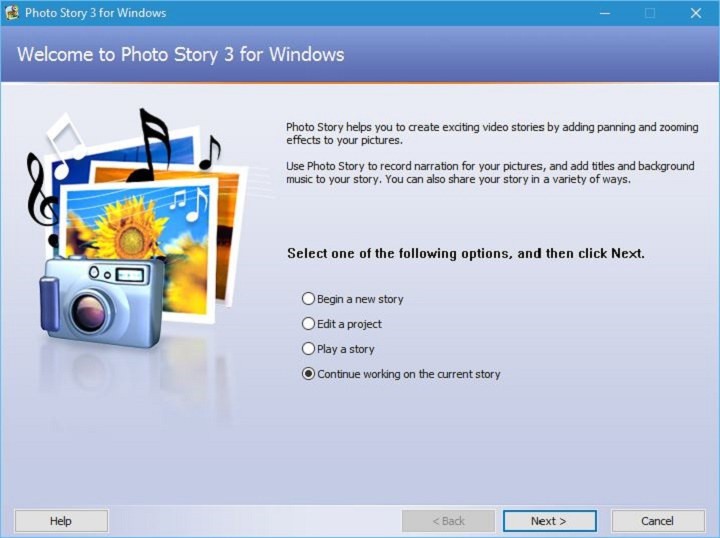
![Загрузите и установите Microsoft Mathematics в Windows 10[Cómo]](https://xmeg.ru/wp-content/uploads/2021/08/mathematics.jpg)


![Установка Windows 10 Creators Update заблокирована[Corregir]](https://xmeg.ru/wp-content/uploads/2021/08/windows-10-creators-update-1.jpg)